W tym poradniku pokażę ci, jak w programie DaVinci Resolve 17 dodawać teksty i jak je wszechstronnie edytować. Dodawanie tekstu to podstawowa umiejętność, która może pomóc ci uczynić twoje filmy bardziej obrazowe i informacyjne. Dzięki odpowiedniej technice, twój tekst może nie tylko nabierać atrakcyjnego wyglądu, ale także dodać animacje lub dostosować kolory. Zaczynajmy!
Najważniejsze wnioski
- Dowiesz się, jak dodać tekst w programie DaVinci Resolve.
- Dowiedz się, jak stosować różne style i formaty tekstu.
- Otrzymasz cenne wskazówki dotyczące korzystania z animacji i efektów.
Instrukcja krok po kroku
Aby dodać tekst, po prostu przeciągnij tytuł tekstu trzymając lewy przycisk myszy do swojej linii czasu w programie DaVinci Resolve. Następnie możesz zmienić rozmiar tytułu, dostosowując go w środowisku edycyjnym. Kliknij potem na element tekstu, który edytowałeś.
Znajdziesz tu także ustawienia tekstu po prawej stronie, które możesz dostosować. Tutaj możesz zresetować wszystkie ustawienia, jeśli coś nie wygląda tak, jak to sobie wyobrażałeś. Zacznij od wprowadzenia swojego tekstu. W tym przykładzie użyję tekstu "Przykład".
Pod ustawieniami tekstu można wybrać czcionkę. Polecany rodzaj czcionki dla tego przykładu to "Impact", którą będziesz mógł użyć później do dalszych dostosowań.
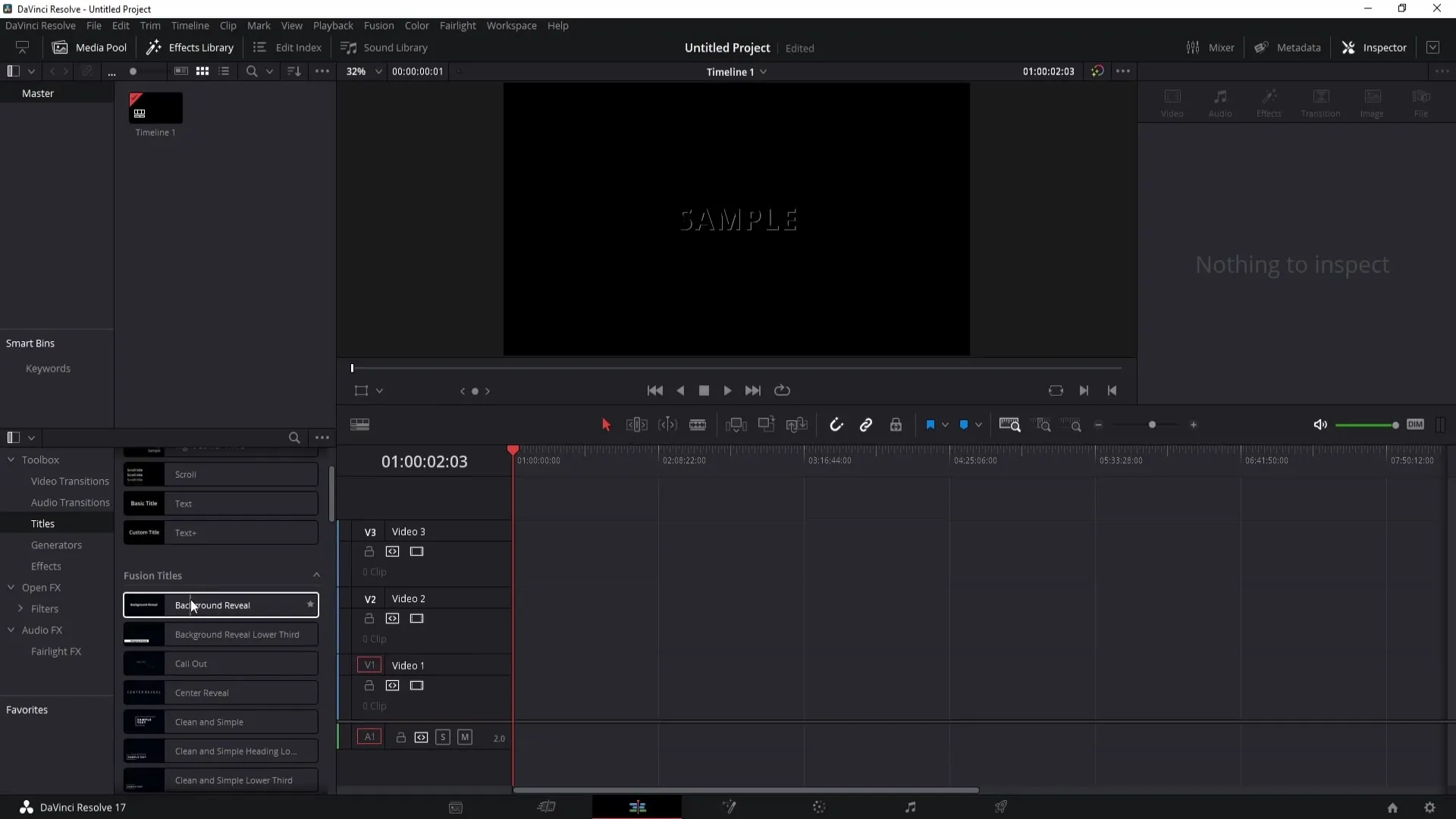
Masz również możliwość zmiany stylu czcionki. Po prostu wybierz „Bold” lub „Italic” i eksperymentuj z różnymi opcjami.
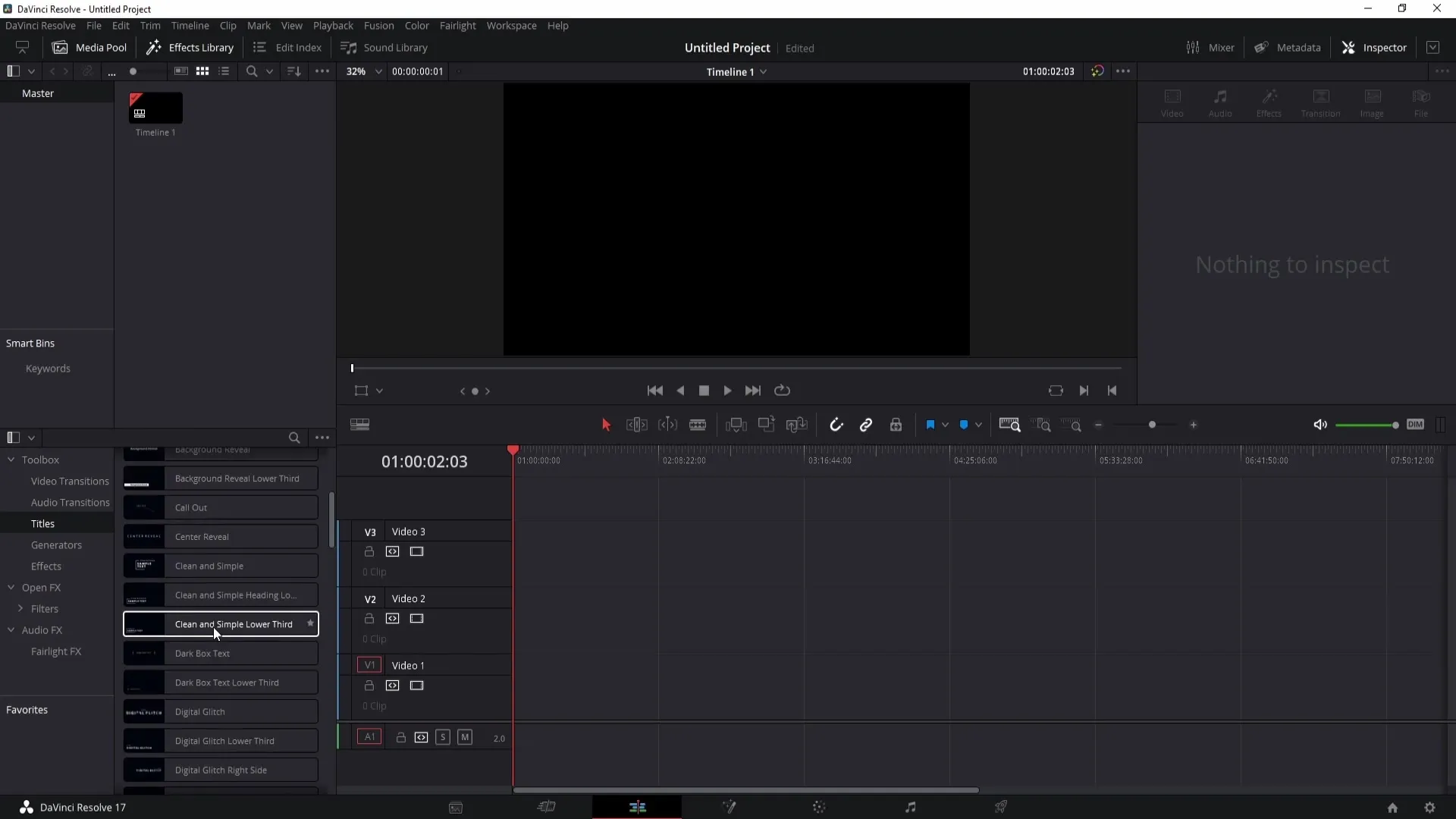
Aby dostosować kolor tekstu, kliknij opcję koloru i wybierz albo predefiniowany kolor, albo użyj palety kolorów, aby wybrać swój własny kolor. Możesz także wprowadzić kod szesnastkowy, jeśli go masz.
Możesz łatwo zmienić rozmiar czcionki, dostosowując go za pomocą odpowiedniego suwaka. Istnieje także możliwość zmiany odstępu pomiędzy literami (Tracking). Zwiększ lub zmniejsz odstęp w zależności od twojego koncepcji projektu.
Również interlinia tekstu może być dostosowana - pozwoli to na lepsze dopasowanie tekstu do twojego układu. Jeśli używasz liczb, możesz je połączyć z indeksem górnym 2 lub innymi symbolami matematycznymi w tekście. Po prostu zaznacz liczbę, którą chcesz zmienić, a następnie dodaj odpowiedni symbol.
W kanale czcionki można kontrolować wielkość liter. Wpisz wszystko pożądaną wielkością liter. Interesujące jest, że istnieją również możliwości wyrównania tekstu poziomo lub pionowo.
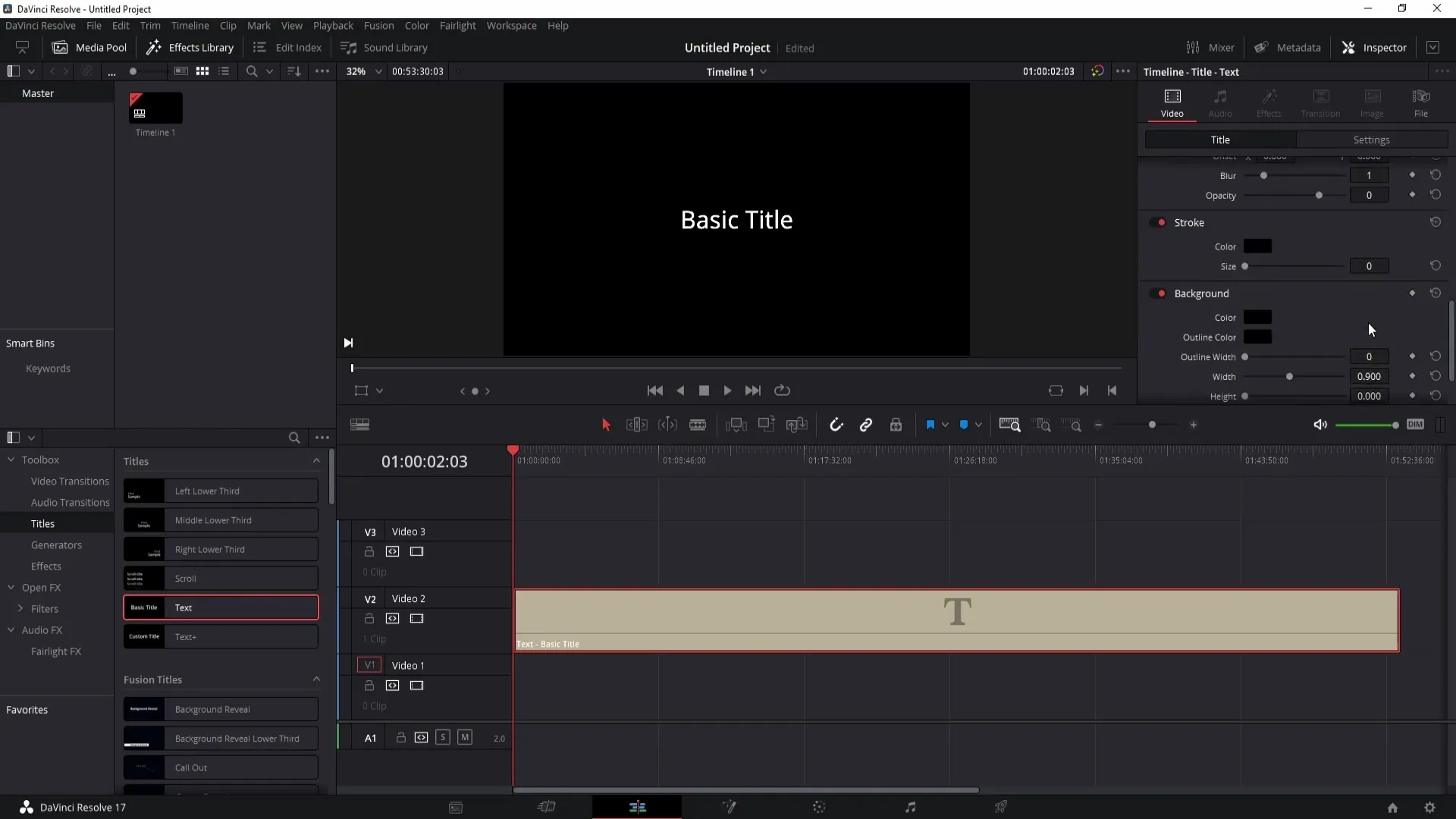
Jeżeli chcesz, aby twój tekst znajdował się w określonej pozycji, możesz użyć ustawień pozycji, aby przesunąć tekst względem osi x i y. Jeśli popełnisz błąd i chcesz przywrócić pozycję początkową, istnieje przycisk resetu.
Możesz również zastosować tekst poprzez zmianę osi x i y lub po prostu przesuwając punkty, w zależność od tego, co najlepiej pasuje do twoich potrzeb. Jeśli chcesz obrócić tekst, możesz to zrobić również za pomocą ustawień rotacji.
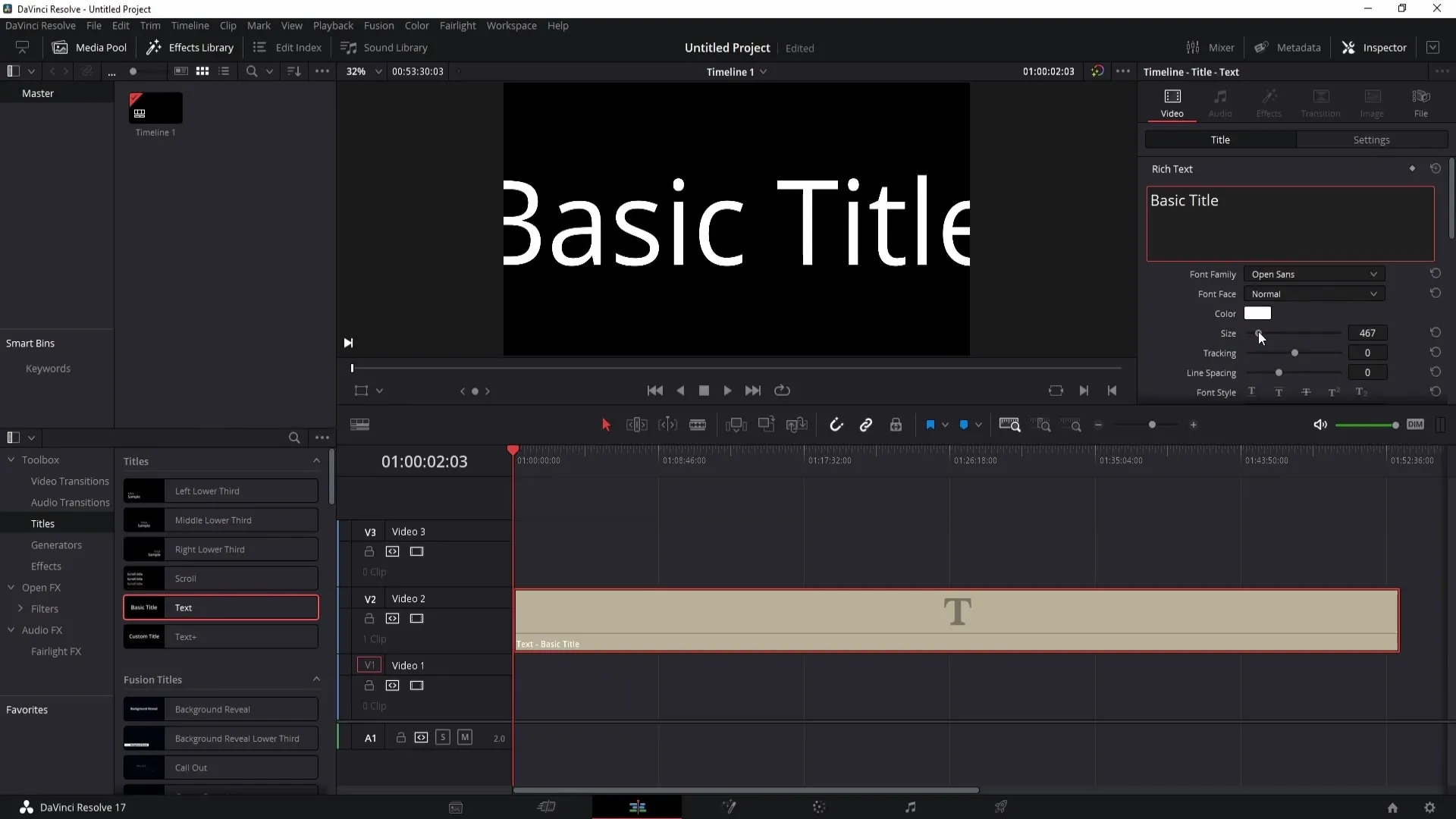
Drop Shadow (Cień) to kolejne przydatne narzędzie do wyróżnienia tekstu. Utwórz nową warstwę, aby lepiej dostosować ustawienia. Jeśli zmienisz wartości w „Offset X” i „Offset Y”, cień zostanie przesunięty w tę stronę.
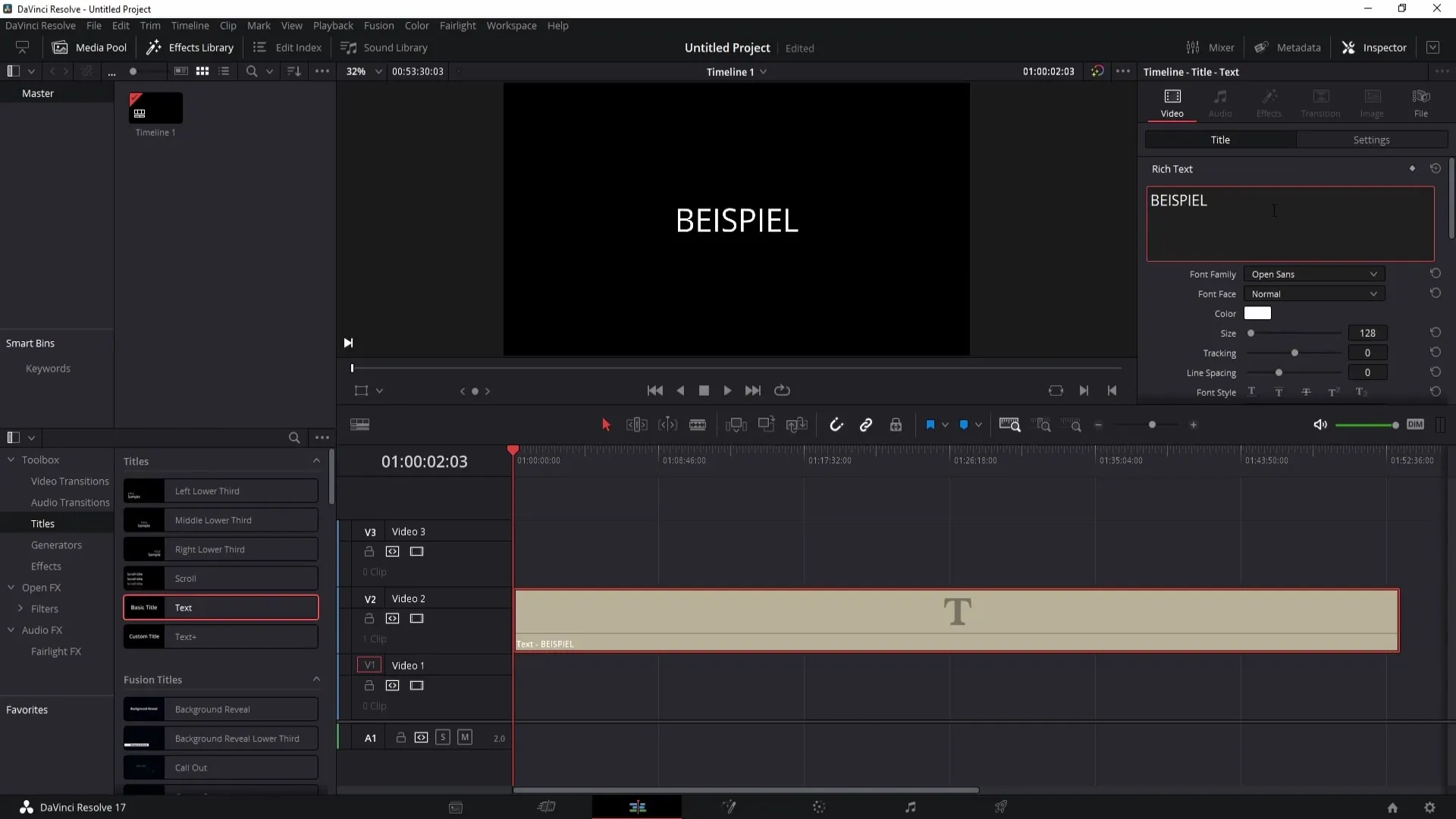
Aby zmiękczyć cień, włącz opcję Blur i dostosuj przejrzystość tak, aby cień wyglądał dobrze.
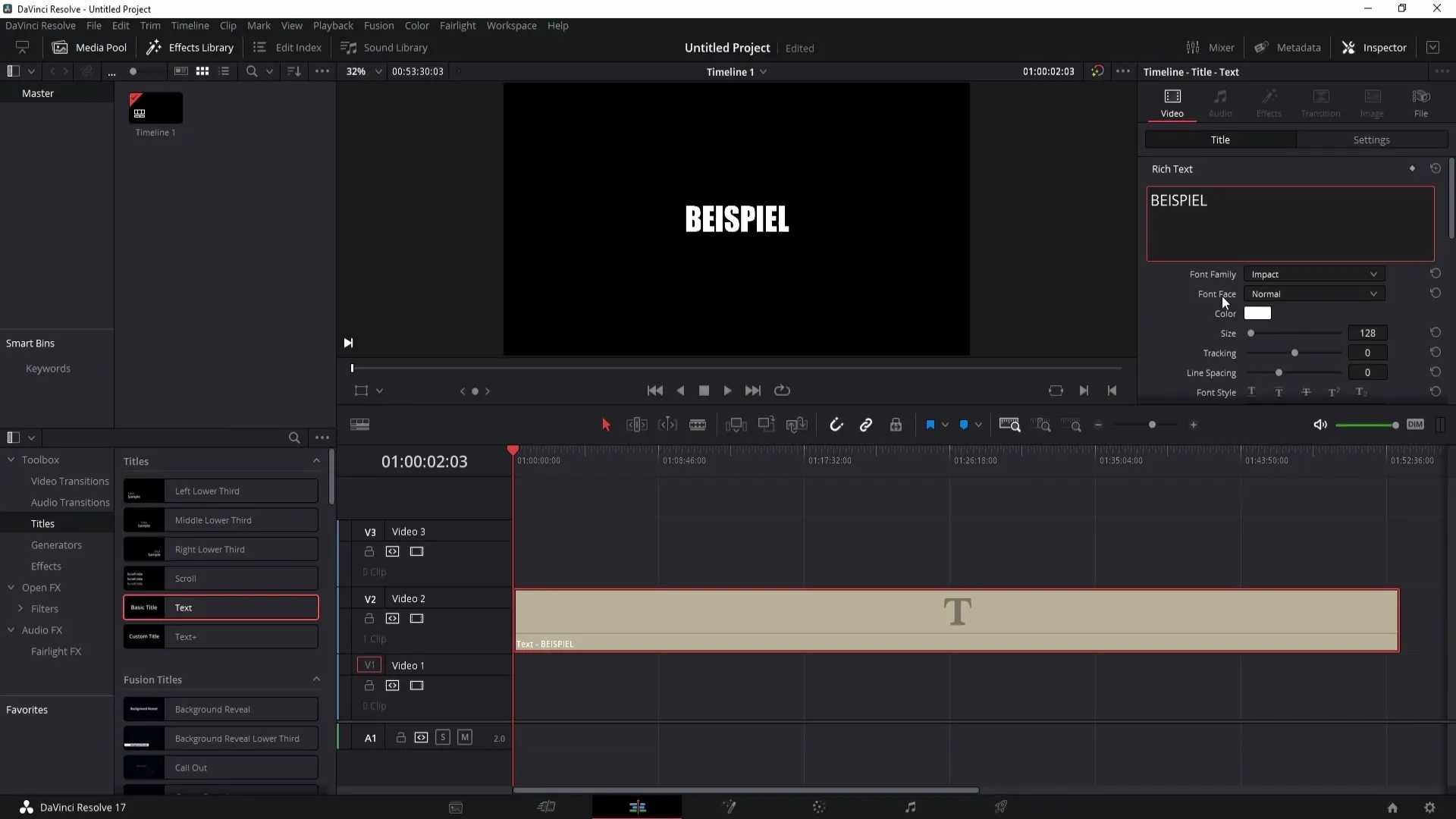
Być może chcesz dodać obrys do swojego tekstu, aby lepiej go wyróżnić. Ustaw wielkość (Size) obrysu i zmień kolor według uznania. Duże czcionki wyglądają po prostu lepiej w połączeniu z obrysem niż małe.
Na koniec możesz dodać tło do swojego tekstu, razem z obrysem. Możesz dostosować przezroczystość tła według własnych preferencji.
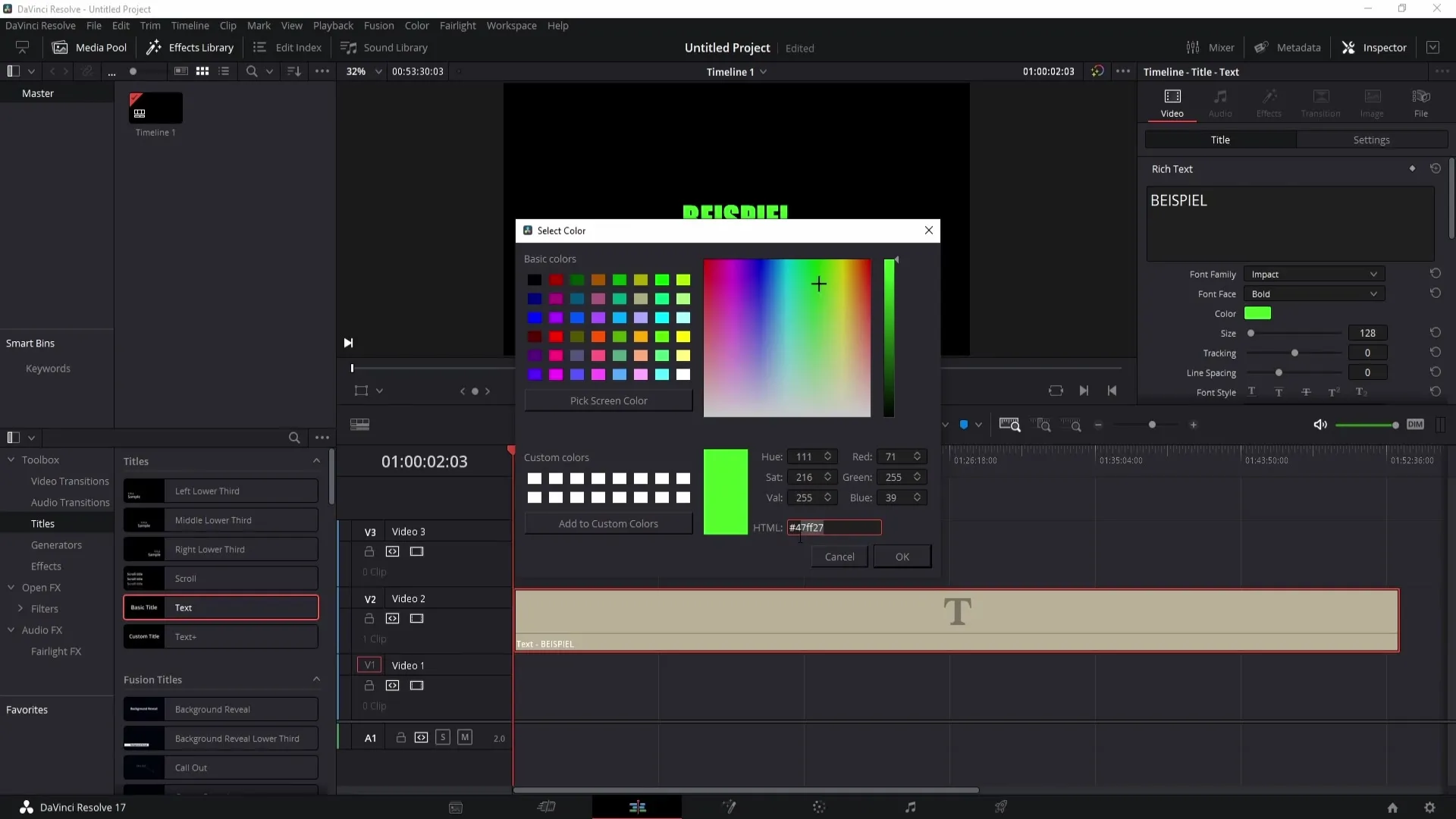
Na koniec istnieje również możliwość wykorzystania klatek kluczowych, aby nadawać tekstu dynamiczny charakter. Możesz ustawić klatki kluczowe dla przejrzystości lub wysokości, aby osiągnąć interesujące animacje.
Teraz poznałeś wszystkie niezbędne kroki, aby skutecznie dodawać i edytować teksty w programie DaVinci Resolve. Możesz eksperymentować i bawić się, osiągając najlepsze wyniki dla swoich filmów.
Podsumowanie
W tym samouczku nauczyłeś się, jak tworzyć i dostosowywać teksty w programie DaVinci Resolve. Możesz bawić się różnymi rodzajami czcionek, kolorami, stylami i efektami, aby uczynić swoje filmy jeszcze bardziej atrakcyjnymi.
Często zadawane pytania
Jak dodać tekst w programie DaVinci Resolve?Po prostu przeciągnij tytuł tekstowy z narzędzi do swojej sekwencji czasowej.
Czy mogę zmienić czcionkę tekstu?Tak, możesz dostosować czcionkę w obszarze ustawień tekstu.
Jak sformatować tekst?Skorzystaj z opcji w prawym rogu, aby dostosować styl, wielkość i kolor czcionki.
Co to są klatki kluczowe i jak z nich korzystać?Klatki kluczowe pozwalają tworzyć animacje dla właściwości takich jak przejrzystość lub położenie.
Czy mogę animować tekst?Tak, możesz animować teksty za pomocą klatek kluczowych i różnych ustawień efektów.


